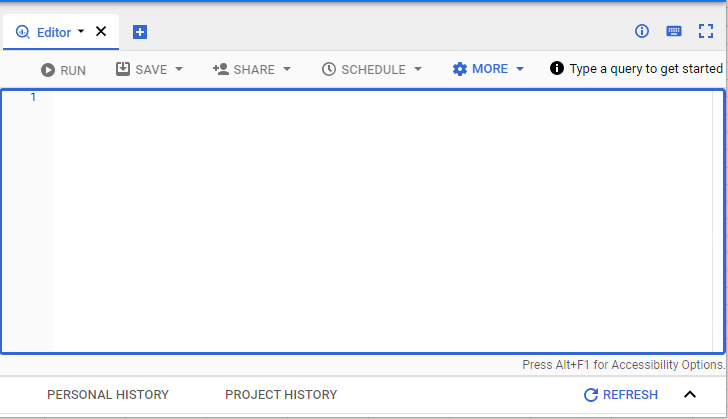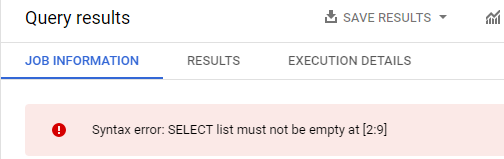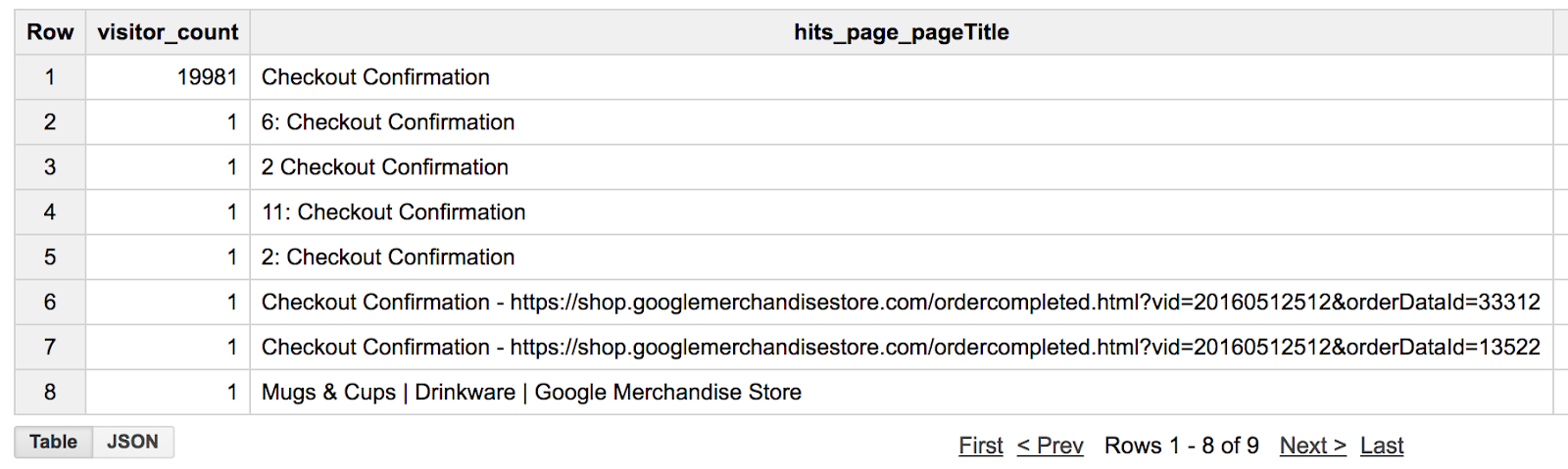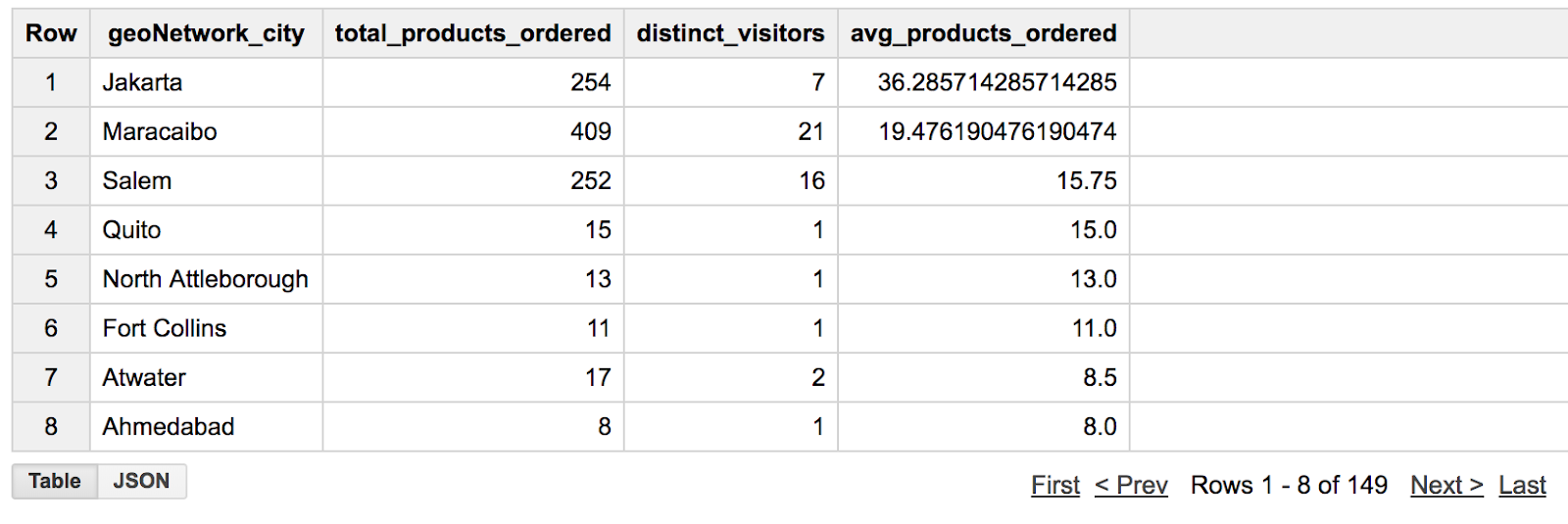체크포인트
Find the total number of customers went through checkout
/ 40
List the cities with the most transactions with your ecommerce site
/ 40
Find the total number of products in each product category
/ 20
BigQuery로 일반적인 SQL 오류 문제 해결하기
GSP408
개요
BigQuery는 Google의 완전 관리형, 노옵스(no-ops), 저비용 분석 데이터베이스입니다. BigQuery를 사용하면 관리할 인프라나 데이터베이스 관리자가 없어도 테라바이트 단위의 대규모 데이터를 쿼리할 수 있습니다. BigQuery는 SQL을 사용하므로 사용한 만큼만 지불하는 모델의 장점을 활용할 수 있습니다. BigQuery는 데이터를 분석하여 의미 있고 유용한 정보를 찾는 데 집중할 수 있게 해줍니다.
Google Merchandise Store의 Google 애널리틱스 레코드 수백만 개가 포함된 전자상거래 데이터 세트가 BigQuery의 테이블에 로드된 상태로 새롭게 마련되어 있습니다. 이 실습에서는 해당 데이터 세트의 복사본에서 사용 가능한 필드와 행을 탐색하여 유용한 정보를 파악합니다.
이 실습에서는 쿼리 문제를 해결하는 로직이 안내되며, 실제 상황을 바탕으로 한 활동이 제공됩니다. 실습을 진행하는 동안, 새로 입사한 데이터 분석가가 전자상거래 데이터 세트에서 몇 가지 답을 얻기 위해 아래와 같은 쿼리를 제출했다고 상상해 보세요. 의미 있는 결과를 얻을 수 있도록, 답을 활용해 쿼리를 수정하세요.
학습할 내용
이 실습에서는 다음 작업을 수행하는 방법을 알아봅니다.
- BigQuery 리소스 트리에 프로젝트 고정
- BigQuery 쿼리 편집기와 쿼리 검사기를 사용해 SQL 문법 및 로직 오류를 식별하고 문제를 해결
설정 및 요건
실습 시작 버튼을 클릭하기 전에
다음 안내를 확인하세요. 실습에는 시간 제한이 있으며 일시중지할 수 없습니다. 실습 시작을 클릭하면 타이머가 시작됩니다. 이 타이머에는 Google Cloud 리소스를 사용할 수 있는 시간이 얼마나 남았는지 표시됩니다.
실무형 실습을 통해 시뮬레이션이나 데모 환경이 아닌 실제 클라우드 환경에서 직접 실습 활동을 진행할 수 있습니다. 실습 시간 동안 Google Cloud에 로그인하고 액세스하는 데 사용할 수 있는 새로운 임시 사용자 인증 정보가 제공됩니다.
이 실습을 완료하려면 다음을 준비해야 합니다.
- 표준 인터넷 브라우저 액세스 권한(Chrome 브라우저 권장)
- 실습을 완료하기에 충분한 시간---실습을 시작하고 나면 일시중지할 수 없습니다.
실습을 시작하고 Google Cloud 콘솔에 로그인하는 방법
-
실습 시작 버튼을 클릭합니다. 실습 비용을 결제해야 하는 경우 결제 수단을 선택할 수 있는 팝업이 열립니다. 왼쪽에는 다음과 같은 항목이 포함된 실습 세부정보 패널이 있습니다.
- Google 콘솔 열기 버튼
- 남은 시간
- 이 실습에 사용해야 하는 임시 사용자 인증 정보
- 필요한 경우 실습 진행을 위한 기타 정보
-
Google 콘솔 열기를 클릭합니다. 실습에서 리소스가 가동된 후 로그인 페이지가 표시된 다른 탭이 열립니다.
팁: 두 개의 탭을 각각 별도의 창으로 나란히 정렬하세요.
참고: 계정 선택 대화상자가 표시되면 다른 계정 사용을 클릭합니다. -
필요한 경우 실습 세부정보 패널에서 사용자 이름을 복사하여 로그인 대화상자에 붙여넣습니다. 다음을 클릭합니다.
-
실습 세부정보 패널에서 비밀번호를 복사하여 시작 대화상자에 붙여넣습니다. 다음을 클릭합니다.
중요: 왼쪽 패널에 표시된 사용자 인증 정보를 사용해야 합니다. Google Cloud Skills Boost 사용자 인증 정보를 사용하지 마세요. 참고: 이 실습에 자신의 Google Cloud 계정을 사용하면 추가 요금이 발생할 수 있습니다. -
이후에 표시되는 페이지를 클릭하여 넘깁니다.
- 이용약관에 동의합니다.
- 임시 계정이므로 복구 옵션이나 2단계 인증을 추가하지 않습니다.
- 무료 평가판을 신청하지 않습니다.
잠시 후 Cloud 콘솔이 이 탭에서 열립니다.

작업 1. BigQuery 리소스 트리에 프로젝트 고정
-
탐색 메뉴
> BigQuery를 클릭합니다.
'Cloud 콘솔의 BigQuery에 오신 것을 환영합니다.'라는 메시지 상자가 열립니다.
-
완료를 클릭합니다.
-
BigQuery 공개 데이터 세트가 기본으로 표시되지는 않습니다. 공개 데이터 세트 프로젝트를 열려면 data-to-insights를 복사합니다.
-
+ 추가 > 이름으로 프로젝트에 별표표시를 클릭한 후 data-to-insights 이름을 붙여넣습니다.
-
별표를 클릭합니다.
data-to-insights 프로젝트가 탐색기 섹션에 표시됩니다.
BigQuery 쿼리 편집기 및 쿼리 검사기
이 실습에서는 이어지는 섹션들의 각 활동마다 해결해야 하는 일반적인 오류가 포함된 쿼리를 제공합니다. 또한 살펴봐야 할 항목이 안내되며, 문법을 수정하여 의미 있는 결과를 반환하는 방법을 추천합니다.
문제 해결 및 추천을 따라 하려면 쿼리를 복사하여 BigQuery 쿼리 편집기에 붙여넣습니다. 오류가 있는 경우 오류가 포함된 줄과 쿼리 검사기 하단에 빨간색 느낌표가 표시됩니다.
오류가 있는 쿼리를 실행하면 쿼리가 실패하고 작업 정보에 오류가 표시됩니다.
쿼리에 오류가 없으면 쿼리 검사기에 녹색 체크표시가 표시됩니다. 녹색 체크표시가 표시되면 실행을 클릭해 쿼리를 실행하고 반환되는 결과를 확인합니다.
작업 2. 결제를 진행한 총 고객 수 확인
이 섹션의 목표는 웹사이트에서 결제 프로세스를 성공적으로 진행한 순 방문자수를 알려주는 쿼리를 작성하는 것입니다. 데이터는 데이터 분석가팀에서 제공한 rev_transactions 테이블에 있습니다. 또한 분석을 시작하는 데 도움이 되는 쿼리 예시도 받았지만 올바르게 작성되었는지는 확신할 수 없습니다
쿼리 검사기, 별칭, 쉼표 오류가 포함된 쿼리 문제 해결
- 아래 쿼리를 살펴보고 다음 질문에 답하세요.
- 업데이트된 이 쿼리는 어떤가요?
- 표준 SQL을 사용하는 이 쿼리는 어떤가요?
- 이번에는 어떤가요? 이 쿼리에는 열이 있습니다.
- 이번에는 어떤가요? 다음 쿼리에는 페이지 제목이 있습니다.
- 이번에는 어떤가요? 누락된 쉼표가 수정되었습니다.
답: 결과를 반환하지만 방문자 수를 두 번 세지 않았다고 확신할 수 있나요? 또한 한 행만 반환하여 결제에 도달한 순 방문자수를 묻는 질문에 답할 수 있습니다. 다음 섹션에서는 결과를 합산하는 방법을 찾아봅니다.
로직 오류, GROUP BY 문, 와일드 카드 필터가 포함된 쿼리 문제 해결
- 다음 쿼리를 합산해 결제에 도달한 순 방문자수는 몇 명인지 답해 보세요.
- 이번엔 집계 함수
COUNT()가 추가되었습니다.
- 다음 쿼리에서는
GROUP BY및DISTINCT문이 추가되었습니다.
결과
좋습니다. 결과가 반환되었지만 이상해 보입니다.
- 결과에서 'Checkout Confirmation'으로 필터링하세요.
내 진행 상황 확인하기를 클릭하여 목표를 확인합니다.
작업 3. 전자상거래 사이트에서 거래가 가장 많은 도시 나열
순서, 계산된 필드, 집계 후 필터링 오류 문제 해결
- 일부만 작성된 다음 쿼리를 완성하세요.
예시 답안:
- 이전 쿼리를 업데이트해 상위 도시가 먼저 나오도록 순서를 지정합니다.
예시 답안:
- 쿼리를 업데이트하고 새 계산된 필드를 만들어 도시별 주문당 평균 제품 수를 반환합니다.
예시 답안:
결과
avg_products_ordered가 20을 넘는 도시만 반환하도록 합산된 결과를 필터링합니다.
- 다음 쿼리에는 어떤 문제가 있을까요?
예시 답안:
내 진행 상황 확인하기를 클릭하여 목표를 확인합니다.
작업 4. 각 제품 카테고리의 총 제품 수 확인
NULL 값으로 필터링하여 최다 판매 제품 찾기
- 다음 쿼리에는 어떤 문제가 있을까요? 어떻게 수정하면 될까요?
- 다음 쿼리에는 어떤 문제가 있을까요?
- 이전 쿼리를 업데이트해 각 제품 카테고리의 고유 제품만 셉니다.
예시 답안:
내 진행 상황 확인하기를 클릭하여 목표를 확인합니다.
수고하셨습니다
BigQuery 표준 SQL에서 잘못된 쿼리의 문제를 해결하고 수정했습니다. 쿼리 검사기를 사용해 잘못된 쿼리 문법이 있는지 확인하는 한편, 쿼리가 성공적으로 실행되더라도 쿼리 결과를 비판적인 시각으로 살펴봐야 합니다.
다음 단계/더 학습하기
- BigQuery 공개 데이터 세트를 살펴보세요.
- 이미 Google 애널리틱스 계정이 있고 BigQuery에서 자체 데이터 세트를 쿼리하고 싶으신가요? 이 내보내기 가이드를 따르세요.
- BigQuery와 관련해 잘 알려지지 않은 15가지 놀라운 사실을 확인하세요.
- 다른 실습도 확인하여 BigQuery에 대해 더 알아보세요.
Google Cloud 교육 및 자격증
Google Cloud 기술을 최대한 활용하는 데 도움이 됩니다. Google 강의에는 빠른 습득과 지속적인 학습을 지원하는 기술적인 지식과 권장사항이 포함되어 있습니다. 기초에서 고급까지 수준별 학습을 제공하며 바쁜 일정에 알맞은 주문형, 실시간, 가상 옵션이 포함되어 있습니다. 인증은 Google Cloud 기술에 대한 역량과 전문성을 검증하고 입증하는 데 도움이 됩니다.
설명서 최종 업데이트: 2024년 1월 19일
실습 최종 테스트: 2023년 8월 28일
Copyright 2024 Google LLC All rights reserved. Google 및 Google 로고는 Google LLC의 상표입니다. 기타 모든 회사명 및 제품명은 해당 업체의 상표일 수 있습니다.